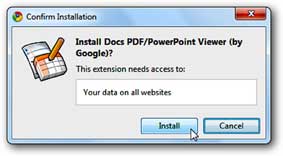Thông thường, khi bạn gặp một tài liệu văn bản (dạng Word), bài thuyết trình (dạng Powerpoint), tập tin PDF,... trong trình duyệt Google Chrome, bạn phải tải về và mở chúng bằng một ứng dụng riêng biệt. Điều này làm mất thời gian và có thể khiến bạn thất vọng nếu tài liệu tải về không đúng như mong đợi. Với sự cải tiến của Google Chrome, gia tăng công năng của Google Docs, trình duyệt này trở nên như một ứng dụng đa nhiệm, bạn có thể xem các tài liệu thông dụng ngay trên trình duyệt mà không phải tải về máy. Cách thực hiện như sau:
Từ trình duyệt Google Chrome, bạn vào đường dẫn: https://chrome.google.com/extensions/detail/nnbmlagghjjcbdhgmkedmbmedengocbn. Trang “Docs PDF/PowerPoint Viewer”sẽ mở ra, bạn bấm nút “Install” để thêm vào trình duyệt.
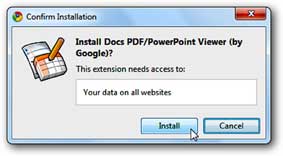
Nhấp vào “Install” lần nữa để xác nhận rằng bạn muốn cài đặt phần mở rộng này.
Phần mở rộng không chạy trong chế độ “incognito” (chế độ ẩn danh của Google Chrome không để lại lịch sử duyệt web trên máy tính; URL, cookies, cache... bị xóa sạch khi trình duyệt được đóng lại). Vì vậy, nếu bạn muốn các tài liệu luôn luôn được xem trực tiếp trong Google Chrome thì bạn mở trang mở rộng (Customize and control>Tools> Extensions) và đánh dấu vào mục “Allow this extension to run in incognito”.
Bây giờ bạn có thể nhấp vào văn bản trực tuyến, như .doc hay .docx của Word, nó sẽ mở ra trong trình xem Docs Viewer. Những tài liệu này thường hiển thị nhỏ hơn văn bản gốc, bạn có thể phóng to (zoom in) để xem chính xác những gì bạn muốn.
Lưu ý rằng, Docs Viewer sẽ tiếp tục tải tài liệu về khi bạn đang đọc nó. Vì vậy, nếu bạn “nhảy” vào giữa một tập tài liệu có nhiều trang, bạn sẽ thấy nó mờ lúc đầu, nhưng sau đó sẽ rõ dần.
Đối với các tài liệu thuyết trình (dạng ppt), bạn cũng có thể xem trực tuyến bằng Powerpoint Viewer mà không cần mở chúng trong ứng dụng Powerpoint trên máy tính. Tuy nhiên, nó không thực hiện chức năng hiển thị tuần tự như trong Powerpoint (slideshow).
Với file PDF, nếu bạn đã có sẵn Adobe Acrobat hay Adobe Reader trên máy, nó sẽ ưu tiên mở tập tin PDF với Adobe plugin. Nhưng nếu bạn muốn đọc tập tin PDF với PDF Viewer, bạn cần vô hiệu hóa Adobe plugin bằng cách nhập địa chỉ chrome://plugins/ vào trình duyệt, sau đó bấm “Disable”.
* Thử nghiệm cho thấy, các tài liệu khi được kết xuất với máy chủ của Google đều mở rất nhanh, ngay cả những tập tin PDF có dung lượng lớn, chỉ vài giây sau khi bấm vào liên kết là xem được. Nếu gặp vấn đề khi xem, bạn có thể bấm vào liên kết “Download” ở góc trên bên trái để tải tài liệu về máy.
HOÀNG THY